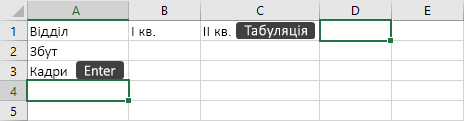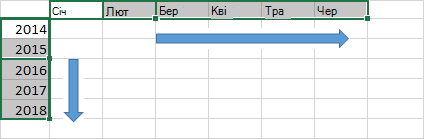Створення книги в Excel Online

Excel легко обробити числа. За Excel можна вводити дані за допомогою функції автозаповнення. Потім отримуйте рекомендації щодо діаграм на основі ваших даних і створюйте їх одним клацанням. Або легко виявляй тенденції та закономірості за допомогою шкал даних, кольорового шкал і піктограм.
Створення книги
-
Відкрийте Excel.
-
Виберіть Пуста книга.
Або натисніть клавіші Ctrl+N.
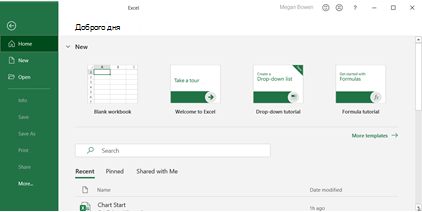
Введення даних
Ось як можна ввести дані вручну:
-
Виділіть пусту клітинку, наприклад A1, і введіть у ній текст або число.
-
Натисніть клавішу Enter або клавішу табуляції, щоб перейти до наступної клітинки.
Щоб заповнити дані рядом:
-
Введіть два перші значення ряду, наприклад "Січ" і "Лют" або "2014" і "2015".
-
Виділіть дві клітинки з рядом, а потім перетягніть маркер заповнення